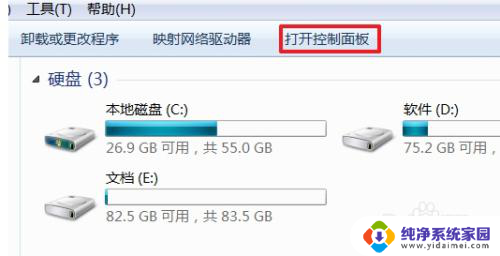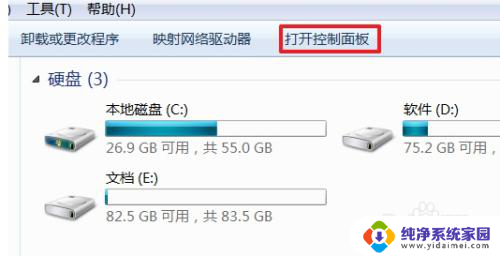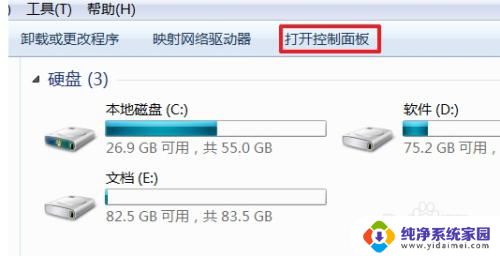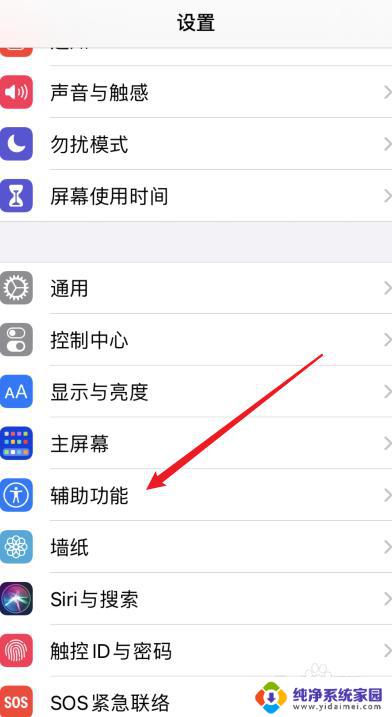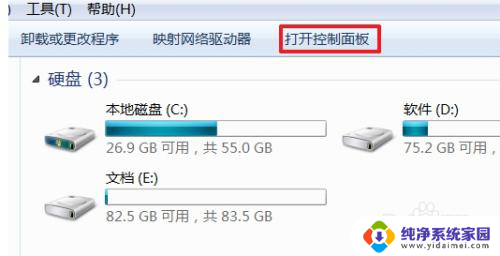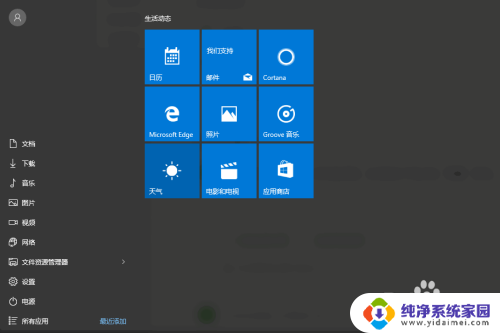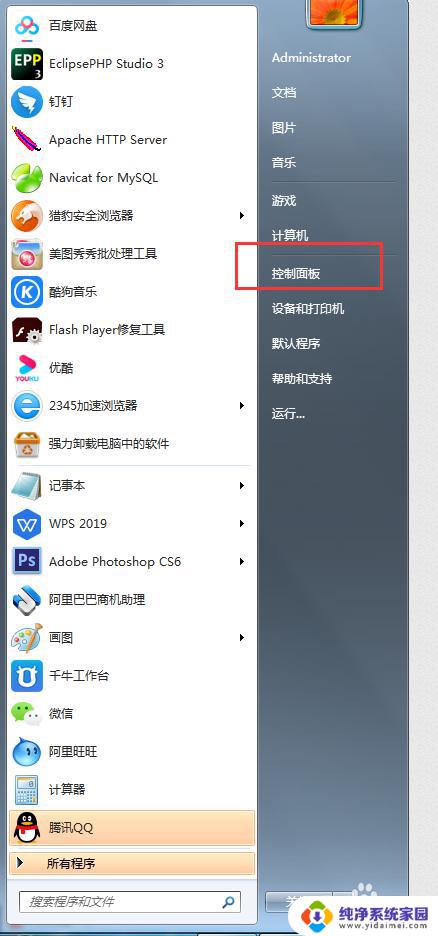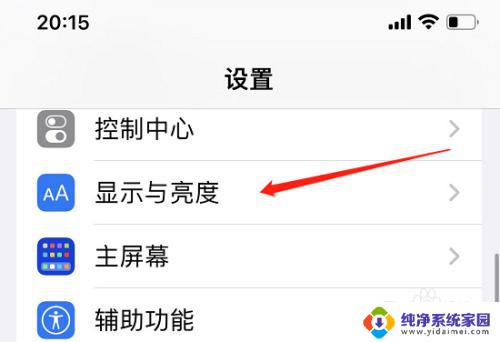电脑屏幕变暗了怎么办 怎样解决笔记本电脑屏幕突然变得非常暗的情况
电脑屏幕变暗了怎么办,当我们使用笔记本电脑时,有时候会遇到一个令人困扰的问题,那就是电脑屏幕突然变得非常暗,这不仅影响了我们的使用体验,也让我们感到十分困惑。当电脑屏幕变暗时,我们应该如何解决这个问题呢?本文将为大家介绍几种常见的方法,帮助大家解决笔记本电脑屏幕变暗的情况。无论是调整亮度、检查电源设置还是更新驱动程序,我们都将一一为您详细解答。让我们一起来找到解决问题的方法,让电脑屏幕重现明亮!
具体步骤:
1.打开Windows操作系统中的控制面板菜单,无论是使用Windows7还是Windows8操作系统。直接进入计算机界面中,选择控制面板。

2.打开控制面板以后,点击“电源管理”菜单选项,进入笔记本电脑电源管理主界面。
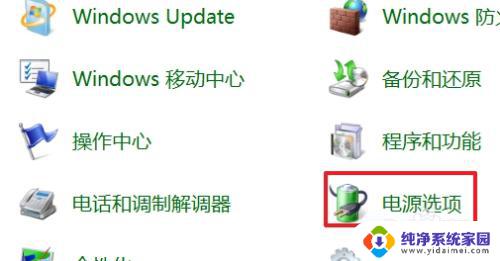
3.进入电源管理界面以后,点击界面最左侧的“选择关闭显示器的时间”选项。进入该选项设置。
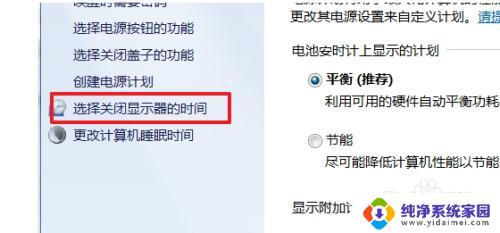
4.接下来,在弹出的界面中点击“更改电源高级设置”选项。进入高级电源设置选项,在Windows8系统中可能操作略有改变。
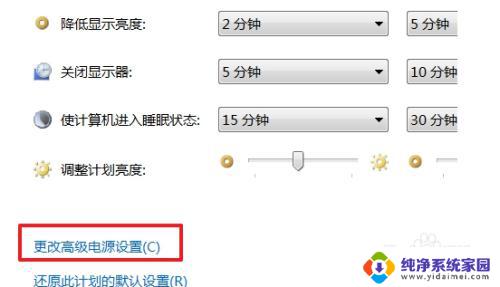
5.在接下来弹出的界面中,我们的直接点击右侧的“Lenovo电源管理”选项。
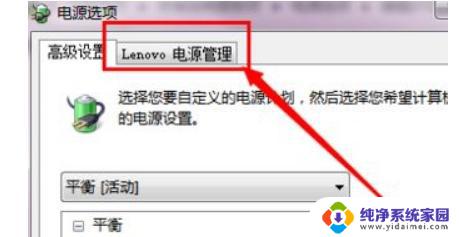
6.在接下来弹出的界面中,点击“启动联想电源管理软件”。
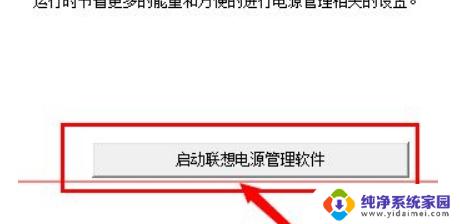
7.然后默认是处于开启状态的,所以屏幕经常自己就变暗了,将这个选项取消掉即可。
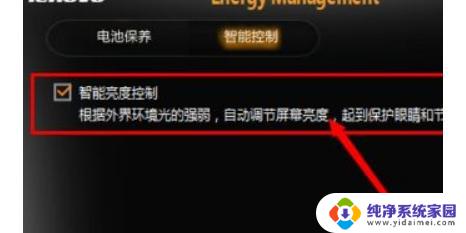
以上是解决电脑屏幕变暗问题的全部内容,如果您遇到此类问题,可以按照本文的方法进行解决,希望对您有所帮助。